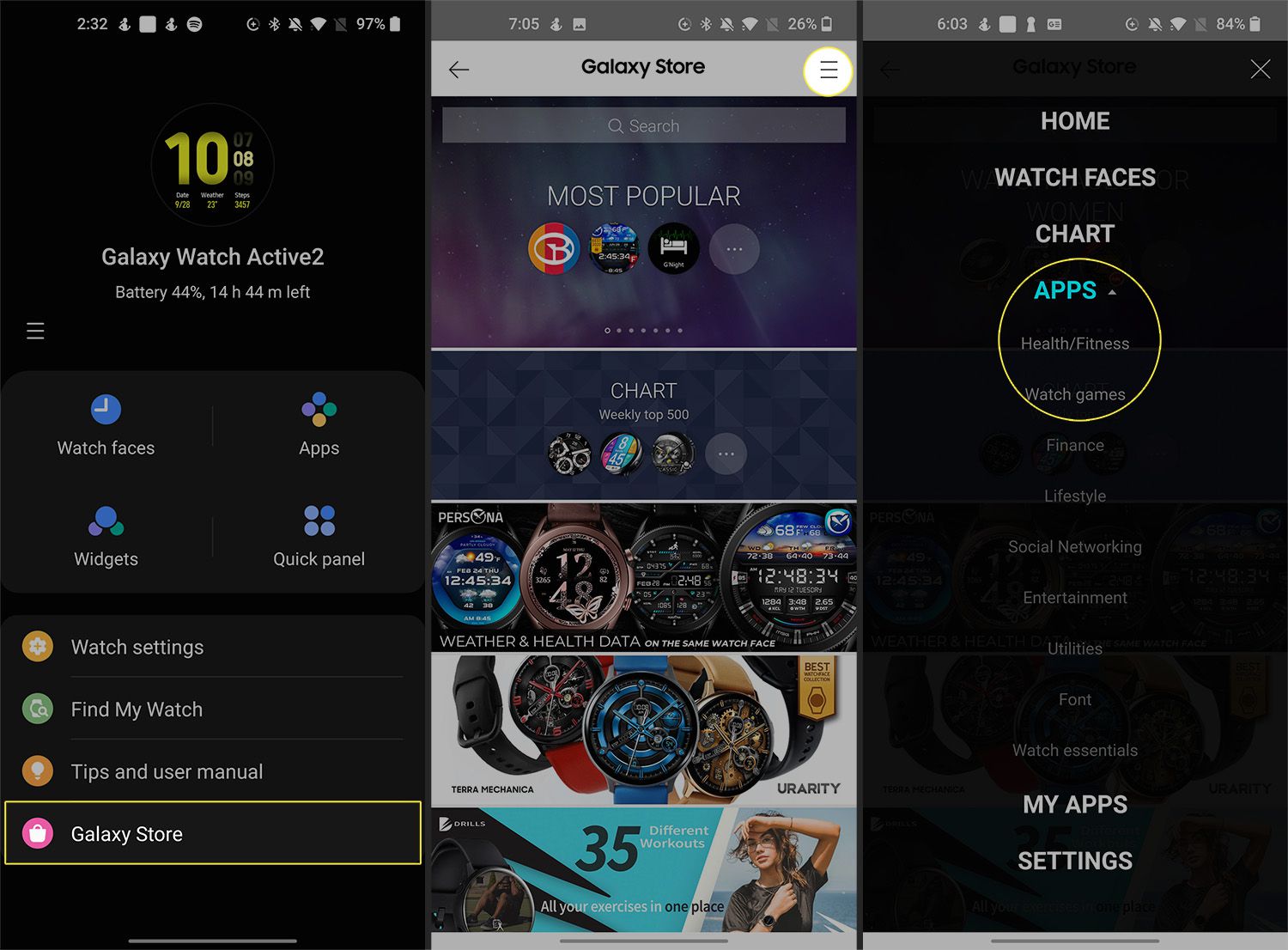Mitä tietää
- Watch4-mallit: valitse Galaxy Wearable -sovelluksessa Store > ladattava sovellus > asentaa tai napauta myymälän kuvake kellossasi.
- Galaxy Watch3 ja Active2: Avaa Galaxy Wearable > napauta galaksikauppa > valitse ladattava sovellus > asentaa†
- Vanhemmat Galaxy-mallit: Avaa Galaxy Wearable > valitse Löytää † Löydä lisää Galaxy Storesta † Katsella > valitse sovellus > asentaa†
Tässä artikkelissa kerrotaan, kuinka sovelluksia lisätään Galaxy Watchiin. Pääset Google Play Kauppaan tai Galaxy Storeen Galaxy Wearable -sovelluksella Galaxy Watch -mallistasi riippuen. Voit myös käynnistää kaupan Galaxy Watchin sovellusvalikosta.
Kuinka lisään sovelluksia älykellooni?
Lisää sovelluksia Galaxy-älykelloon Galaxy Wearable -sovelluksen avulla.
Nämä ohjeet ja kuvakaappaukset koskevat Galaxy Watch Active2:ta, mutta ovat suurelta osin samanlaisia kuin uudemmissa ja vanhemmissa kellomalleissa.
-
Vieritä alas sovelluksen aloitusnäytössä ja valitse galaksikauppa†
Valitse Store jos sinulla on Watch4-malli. Valitse vanhemmissa Galaxy-malleissa Löytää † Löydä lisää Galaxy Storesta † Katsella†
-
Käytä hakupalkkia tai valitse hampurilaisvalikko > sovelluksia > ja valitse luokka selataksesi sovelluksia.
-
Voit ladata tietyn sovelluksen napauttamalla hakutulosta > asentaa tai latauskuvake (alasnuoli).
-
Valitse Hyväksyä ja lataa myöntää sovellukselle tarvittavat käyttöoikeudet.
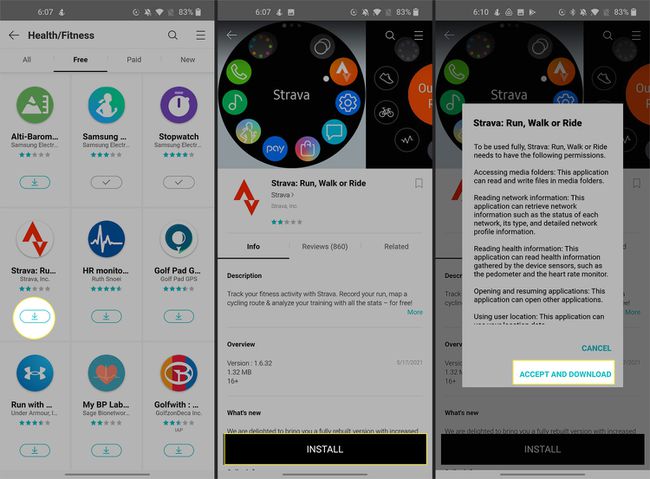
Jos haluat mieluummin käyttää kelloa, selaa ja asenna sovelluksia Galaxy Storesta tai Play Kaupasta osoitteesta sovelluksia Galaxy Watchin näyttö. Napauta asianmukaista kauppakuvaketta ja napauta asentaa sovelluksessa, jonka haluat ladata.
Sovellusten hallinta Galaxy Watchissa
Kun olet ladannut sovelluksia laitteellesi, Galaxy Wearable -sovellus tarjoaa nopeat mukautukset.
niistä sovelluksia laatta, aseta sovelluksesi tiedot, mukaan lukien:
- Pivot- tai luettelonäkymät.
- Mukautettu tai uusin-ensimmäinen järjestely.
- Sovellusasetukset, jos saatavilla.
- Piilotetut sovellukset osoitteesta Hallinnoi sovelluksia näyttö.
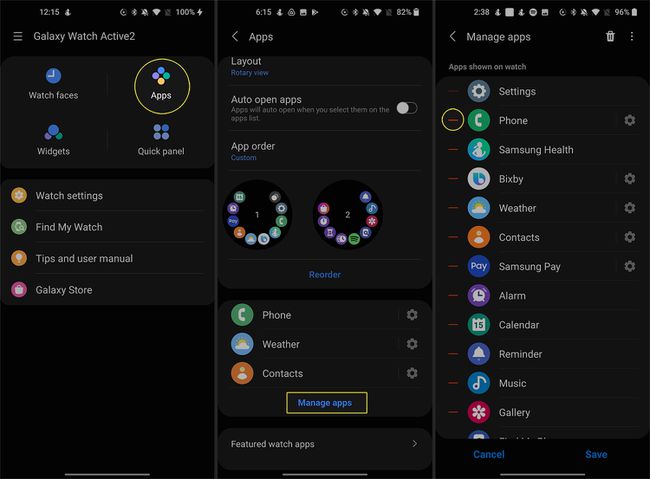
Voit myös poistaa sovelluksia Wearable-sovelluksessa napauttamalla sovelluksia † Hallinnoi sovelluksia > roskakori kuvake > Poista†
Miten saan Google Appsin Samsung Galaxy Watchiin?
Jos sinulla on Samsung Galaxy Watch4 tai Watch4 Classic, voit helposti käyttää Google-sovelluksia, kuten Google Mapsia, jotka tulevat esiasennettuna. Toisin kuin aikaisemmissa malleissa, Watch4 toimii Wear OS Powered by Samsung -käyttöjärjestelmällä. Tämä uusi ekosysteemi yhdistää käyttöjärjestelmät Tizen OS ja Wear OS.
Jos sinulla on Tizen OS Galaxy Watch, saatat olla onnekas Galaxy Storen apusovellusten kanssa, joiden avulla voit käyttää Googlen palveluita. Esimerkki on G-Voice Assistant, jonka avulla voit käyttää Google Assistantia Bixbyn sijaan.
Galaxy Storen sijaan Watch4 toimii yksinomaan Play Kaupan kanssa. Voit hakea Google Play Kaupasta ja lisätä Google-sovelluksia napauttamalla Store Galaxy Wearable -sovelluksessa tai avaa Play Kauppa suoraan kellostasi.
Jotkut Google Play Kaupan sovellukset tarjoavat mahdollisuuden ladata suoraan puhelimeesi ja kelloosi, kun molemmat on yhdistetty. Etsi avattavan valikon nuolta Play Kaupasta sovelluksista, joilla on Galaxy Watch -vastine.
Voitko lisätä Facebookin Samsung Watchiin?
Vaikka Samsung Galaxy -kelloille ei ole virallista Facebook-sovellusta, voit ladata sovelluksen sivulta. Jos haluat kiertotavan, voit ottaa Facebook Messenger -ilmoitukset käyttöön Galaxy Watchissa, jotta et koskaan menetä mitään. Voit tehdä tämän varmistamalla, että sinulla on uusin versio sekä Messenger- että Galaxy Wearable -sovelluksista.
-
Napauta Kellon asetukset † ilmoituksia†
-
Siirrä kytkin asentoon päällä sijainti vieressä ilmoituksia kun se on sammutettu.
-
Napauta Sovellukset, joista saat ilmoituksia † Kaikki > ja siirrä kytkin Messengerin viereen.
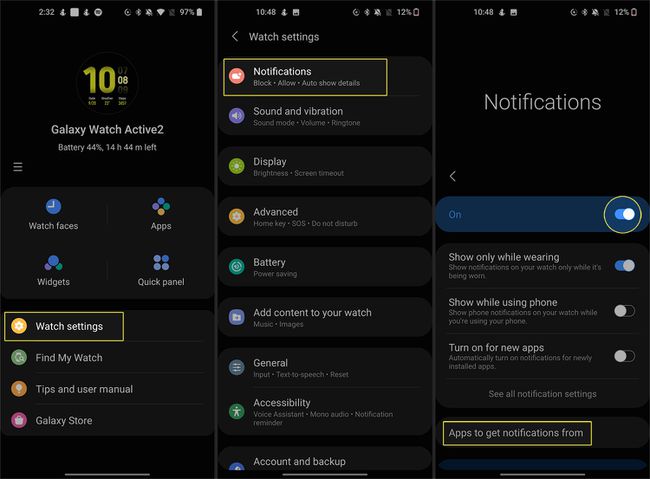
Kuinka lataan sovelluksia sivulta Galaxy Watchiin?
Jos haluat ladata sivulta sovelluksia, joita ei ole saatavilla Galaxy Storesta tai Play Kaupasta, voit ottaa käyttöön kehittäjätilan ja sallia tuntemattomien sovellusten asennukset.
-
Mene asetukset † Tietoja kellosta † Ohjelmisto Galaxy Watchissasi.
-
Napauta Ohjelmisto versio viisi kertaa.
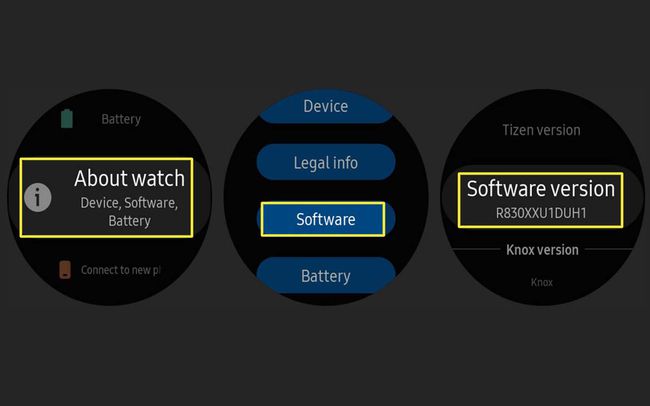
-
Tulet näkemään Kehittäjätila käytössä ja a Kehittäjävaihtoehdot osa asetukset†
-
Mene takaisin kohtaan Tietoja kellosta asetukset ja ota virheenkorjaustila käyttöön, jos et ole jo tehnyt niin.
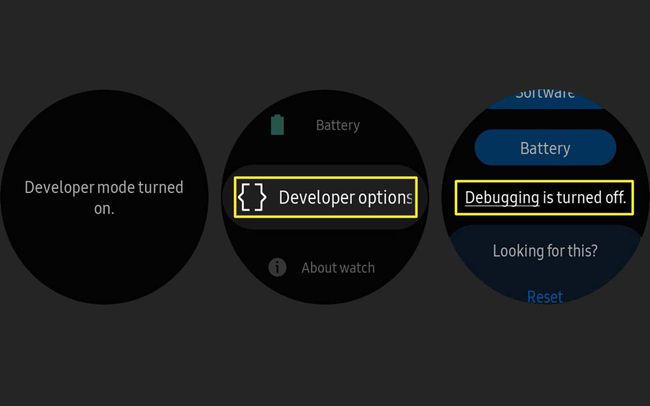
-
Valitse Wearable-sovelluksessa Kellon asetukset † Tietoja kellosta † Asenna tuntemattomia sovelluksia†

FAQ
-
Kuinka suljen sovelluksia Galaxy Watchissani?
paina Koti ja napauta Viimeaikaiset sovellukset -kuvake (päällekkäiset ympyrät). Pidä sovellusta painettuna ja pyyhkäise ylös tai valitse sovellus ja napauta Lähellä ††) -kuvaketta (mallistasi riippuen). Näpäytä . sulkeaksesi kaikki sovellukset sulje kaikki Viimeisimmät sovellukset -kohdan alareunassa.
-
Kuinka poistan sovelluksia Galaxy Watchistani?
paina Koti painiketta, napauta Viimeaikaiset sovelluksetja pidä sitten sovellusta painettuna. Napauta Poista ††) ponnahdusvalikosta ja napauta sitten Hyväksyä ††
-
Kuinka järjestän Galaxy Watchin sovellukset uudelleen?
Avaa Galaxy Wearable -sovellus puhelimessasi ja siirry kohtaan Koti -välilehti. Napauta sovelluksia † Järjestä uudelleenja vedä ne haluamaasi paikkaan pitämällä sovelluksia painettuna. Kun olet tyytyväinen, napauta Tallentaa† Voit näyttää uusimmat sovellukset ensin napauttamalla Sovellusjärjestys † Viimeisin ensin†
-
Kuinka päivitän Galaxy Watch -kelloni?
Päivitä Samsung Galaxy Watch avaamalla Galaxy Wearable -sovellus puhelimessasi ja siirtymällä kohtaan Koti -välilehteä, vieritä alas ja napauta Tietoja kellosta † Päivitä kellon ohjelmisto†